本文比较简单,主要是提供一下armbian安装docker的步骤。目前本人的N1一个刷了小钢炮,小钢炮内置docker,直接拉取portainer可视化界面即可,当然,docker在没有本地库的情况下,拉取镜像还是非常吃网络环境的,电信的网络最佳。
小钢炮系统唯一不方便一点就是不带无线,所以我只利用了docker安装了nextcloud,存储了家里两个手机的70G照片,硬盘通过硬盘盒挂载在小钢炮上。另一个N1刷了游戏系统后就没怎么玩了,哎。还有一个N1刷了armbian系统,然后安装了docker,homeassistant和mjpg-streamer运行在上面。平时孩子在床上睡觉的时候可以局域网内观察到她的状态。
首先,你需要一个N1的Armbian系统(提取码:hhvu),可以安装20版本的。刷机步骤看我之前的文章,大同小异。
然后进入系统,创建账户等一系列做完。
第一步,更换源。
nano /etc/apt/sources.list

把之前的注释掉,粘贴上国内ustc的源
Ctrl+O保存,Ctrl+X退出。
第二步,更新
apt-get update
虽然源改成了国内的,大部分软件更新会比较快,但是部分还是需要从armbian处获得,所以需要一点时间。

更新
第三步,使用docker安装脚本

通过脚本自动安装
第四步,修改docker源
找到daemon.json文件,更改源地址。
文件在/etc/docker/。

更改docker源地址
第五步,安装可视化portainer
这个不安装也可以,有些人不喜欢用可视化界面,其实就是创建了portainer.io容器和镜像。

docker会自动拉取镜像创建容器
第六步,设置自启动
第一次进入可视化界面要创建用户。
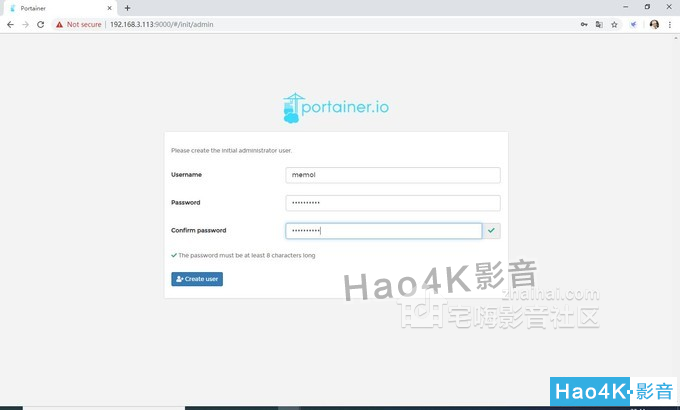
创建用户
选择local。
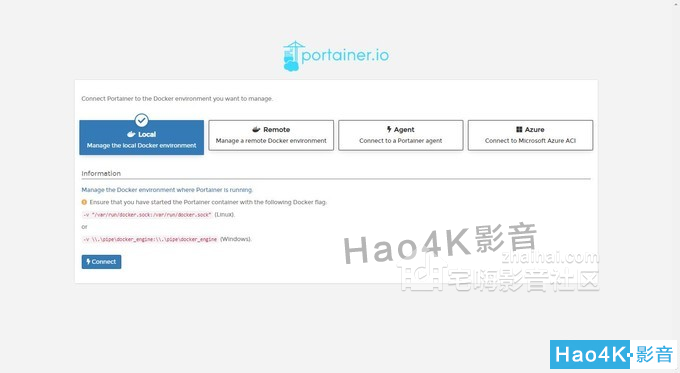
选择本地
找到刚创建的镜像,点击名称进入设置。

重启策略改为always。
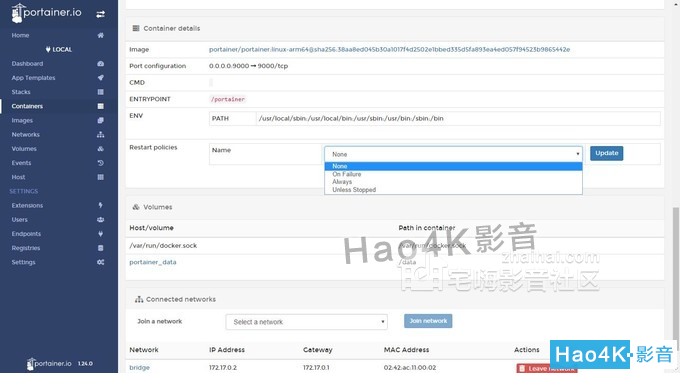
这一步其实在创建容器的时候就可以附带上去,但是我试了下不好使,就图形化界面说明一下。
写在最后
家中女宝在一天天长大,每天都得陪着,所以没什么时间写文章,最近折腾的心和时间也不足。等孩子长大一点再折腾,哈哈哈哈。
我是Memol。 |